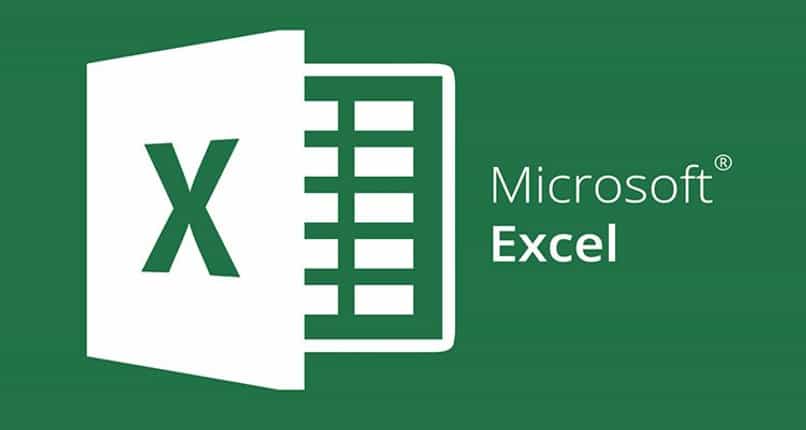
Sinusta tuntuu, että sinun tulokset, jotka Excel antaa sinulle He ovat väärässä. Mitä tehdä, jos Excel ei tunnista tai laske kaavojasi, sinun ei pitäisi enää huolehtia tästä, opetan sinua ratkaisemaan ongelman helposti.
Kun puhumme Excel puhumme kaavoista, käytämme kaavoja saadaksemme tuloksia, suorittaaksemme laskutoimituksia, kuten lisäyksiä sarakkeissa, ja tehdäksemme päätöksiä mm. Kun käytämme kaavoja Excelissä, meidän on käsiteltävä virheitä.
On muita yleisempiä virheitä, jotka tekevät Excel-tiedostosi luomisen hetkestä ärsyttävän. Mutta älä huoli, kun vastaanotat kaikki vinkit ja parhaat ratkaisut jonka annamme sinulle, jotta voit välttää niiden tekemisen.
Excel-ratkaisu kaavojen laskemiseen
Excel on yksi työkalut, joita käytetään eniten laskennassa kaavojen käyttö ja hyödyllisyys on erittäin helppoa, koska se antaa sinulle tuloksia automaattisesti, kunhan se löytyy automaattisesti Excel-kokoonpanostasi.
Mitä tehdä, jos se ei anna sinulle oikeaa ratkaisua, siirrymme tiedostoon, napsautamme vaihtoehtoja ja heittää ikkunan meille missä menemme kaavoihin.
Laskentavaihtoehtojen vieressä, missä se näyttää kirjan laskutoimituksen ja se löytyy manuaalisesti, juuri tästä syystä he eivät päivitä tuloksia.
Excel toimii kahdella tavalla, manuaalisesti ja automaattisesti, automaattinen tapa on tapa, jolla sen pitäisi toimia niin tulokset päivitetään automaattisesti.
Tällä tavoin pystyt lisäämään solualueet automaattisesti virheitä jättämättä, ja joka kerta kun syötät uuden arvon soluun, se päivittyy välittömästi ja heittää sinulle aina oikean arvon tulokseesi.
Mitkä ovat yleisimmät virheet Excelissä?
On tärkeää oppia ratkaisemaan tai välttämään yleisimmät virheet, jotka Excel heittää meille kaavojen suhteen, koska tällä tavalla meistä tulee kaavojen ja toimintojen asiantuntijoita.
Arvovirhe syntyy, kun annetaan väärä arvotyyppi toiminnon odotuksille. Esimerkiksi summassa on käytettävä numeerisia arvoja, virhe on silloin, kun laitat tekstiä. Voit myös käyttää näppäimiä (ctrl + shift + return) arvon virheiden välttämiseksi.
Päällä nollalla jakamisen virheOn tärkeää tietää, että lukua ei ole mahdollista jakaa nollalla, myös jos jaat arvon tyhjällä solulla, se antaa sinulle myös virheen eli ikään kuin tyhjä solu olisi nolla.
Nimivirhe tapahtuu, kun käytämme toimintoa, jota ei ole tai jota ei ole kehitetty Excel-versiossa. Sillä aikaa virheilmoitus tai viite se tapahtuu, kun kaava viittaa soluun tai alueeseen, jota ei enää ole tai joka on poistettu.
Jos käytämme kaavoja ja viittaamme soluihin, suosittelen, ettemme poista sarakkeita tai rivejä ja vähemmän, jos sellaisia sarakkeet tai rivit viittaavat kaavaan. Tällä tavoin se palauttaa viitevirheen riveille ja sarakkeille.
Yleisimmät ja välttämättömimmät kaavat Excelissä
Autosum Löydät sen oikeassa yläkulmassa olevasta työkalupaneelista, napsauta autosum-ruutua ja saat heti kaikkien valittujen arvojen kokonaissumman.
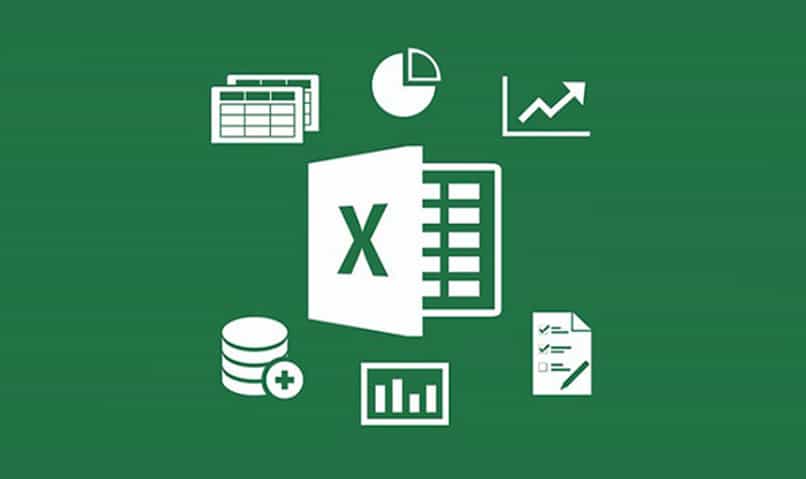
Lisää kyllä, on a summaehdotl, eli lisätään kaikki määrät, jotka täyttävät tietyn ehdon. Esimerkiksi kaikki summat, jotka on myyty pääkonttoristasi.
Tämän saavuttamiseksi sinun on asetettava yhtäläisyysmerkki seuraavaksi avaa sulkeet ja siirry kohtaan fx, ts. argumentit, joita se tarjoaa meille, kuten alue ja kriteerit.
Alue on pohjimmiltaan alue, josta syrjitään löytyy. Kriteerit sijoittavat sinut vain alueelle, jolla valitsemasi feat.
Tekstiä käytetään päivämääriin, kun valitsemme tekstiä, avataan sulkeet ja menemme kaavan auttajaan, josta löydämme kaksi argumenttia, jotka ovat arvo ja muoto. Arvo on päivämäärä, jonka haluat muuntaa tekstiksi, kun taas muoto antaa sinulle päivämäärän koko nimen.